Director MX
Завершенная партитура
Завершенная партитура
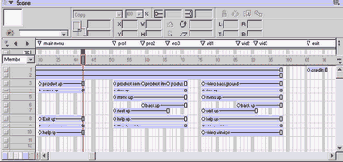
Внимание
Последующие шаги (включая и конкретные номера кадров) задают общее направление. Это — ваш проект, поэтому чувствуйте себя свободно и вносите любые изменения, какие сочтете нужными.
Шаги по созданию приложения
Прикладные упражнения являются для вас средством применения знаний, полученных в предыдущих главах. Упражнения дают «идею» для понимания того, что вы должны создать и какие исходные материалы при этом должны использовать. Как вы будете осуществлять каждый проект, зависит большей частью от вас.
Последующие шаги (а также и номера конкретных кадров) предназначены только для общего направления. Они служат справочным материалом и указывают, какие задачи вы должны решать. Вместе с тем вам предоставлена некоторая свобода выбора того, как в точности должен выглядеть ваш результат, и как вы его будете получать. Это - ваш проект, поэтому творите свободно в пределах общей структуры упражнения. Занимаясь этим, вы можете получать консультации из завершенного примера, который вы видели в разделе упражнения «Рассмотрим пример».
1. Используйте результат работы, которую вы проделали в последнем прикладном упражнении.
а) откройте файл Application_12. dir в папке Save Work вашего компьютера.
2. Сохраните файл под именем Application_13 в вашей папке SaveWork.
3. Создайте необходимые для этого проекта реакции на события следующим образом
а) Команда Lingo getPropertyDescriptionList позволяет нам создавать реакции, которые могут быть приспособлены для любого случая. Используйте эту команду в настраиваемой реакции для управления кнопочной навигацией. Одна простая реакция может позаботиться обо всех кнопках! Эта реакция должна откликаться на события MouseUp, MouseDown и MouseRoll. Обработчик события MouseUp является самым удобным местом для указания головке воспроизведения перейти к соответствующему маркеру с помощью команды Go to Marker. Посмотрите код Lingo в завершенном упражнении.
б) Разработайте реакции на события кнопок, озаглавленных Product Information, Marketing Videos, Exit, Menu, Next и Back.
в) Выберите каждую кнопку и используйте Property Inspector для установки настроек Up Position, Rollover Position, Down Position и Go To Marker.
г) Головка должна устанавливаться в паузу на страницах контента каждого раздела.
4. Добавьте реакцию Navigation в кнопки главного меню, кнопку Exit и кнопки меню в каждом маркере.
5. Измените параметры таким образом, чтобы были включены состояния «ролловер» и «нижнее» для каждой кнопки.
6. Добавьте элемент труппы Exit Screen в кадр 200.
7. Добавьте приведенный ниже скрипт в кадр 200 канала Script.
startTimer
8. Добавьте приведенный ниже скрипт в кадр 205 канала Script.
if the timer > 300 then halt else go to the Frame end if
9. В конце выхода из экрана используйте для выхода из программы команду Halt.
10. Сохраните файл как Application_13 в папке SaveWork на вашем жестком диске.